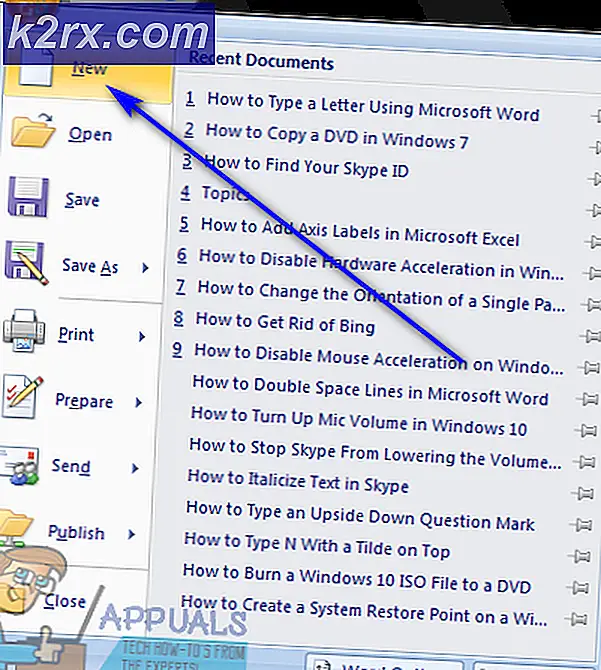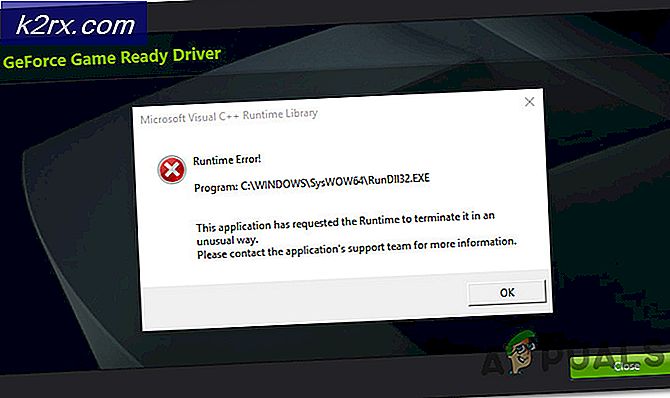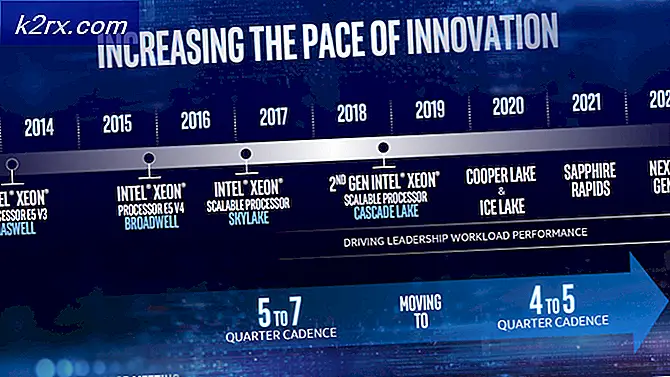Was sind die Top-Features von Android 7.0 Nougat?
Android 7.0, Googles neueste Version des Android-Betriebssystems, bietet eine Vielzahl an Funktionen und verbesserte Verfeinerungen, die das Android-Erlebnis zu einem erstaunlichen Erlebnis machen. Es ist klar, dass einige Funktionen in Googles neuem Betriebssystem für neue Smartphones und die kommenden kommen.
Aufgrund des Fragmentierungsproblems auf Android wird das Nougat-Update wahrscheinlich nicht verfügbar sein, wenn Sie kein Google Nexus- oder Pixel-Gerät haben. Dennoch haben einige OEMs wie Samsung und LG große Anstrengungen unternommen, um das Update auf ihre Flaggschiff-Geräte zu schieben, so dass Sie vielleicht Glück haben, wenn Sie ein Samsung Galaxy S7 Edge, OnePlus 3 oder ein anderes Flaggschiff verwenden. Fahren Sie mit, wenn wir uns die neuesten Android-Funktionen in Googles neuestem Smartphone-Betriebssystem in einer bestimmten Reihenfolge ansehen.
Multi-Fenster Multitasking
Sie sind möglicherweise mit dieser Funktion vertraut, wenn Sie ein Samsung-Benutzer sind. Die Multi-Fenster-Funktion von Nougat ermöglicht es Endanwendern, mehr als ein Fenster zu haben, in dem separate Anwendungen auf dem Bildschirm eines Telefons laufen. Google hat das so aufgebaut, dass jede App funktioniert, ohne dass der Entwickler oder der Benutzer irgendetwas Spezielles tun muss. Standardmäßig wird der Bildschirm in zwei gleiche Teile geteilt und es werden schnell verschiedene Apps am oberen und unteren Rand eines Telefons oder links oder rechts auf einem Tablet angezeigt. Für Geräte mit viel größeren Bildschirmen gibt es einen Modus, in dem Sie die Fenstergröße dynamisch ändern können. So aktivieren Sie den Multi-Window-Modus:
- Drücken Sie lange auf die Schaltfläche für die letzten Apps. Die App, die Sie gerade verwenden, wird an den oberen Bildschirmrand verschoben, wobei unten eine Liste der zuletzt verwendeten Apps angezeigt wird.
- Wählen Sie die App aus, die Sie am unteren Bildschirmrand verwenden möchten. Der Bildschirm wird geteilt und die zweite App wird am unteren Bildschirmrand aktiv sein.
- Ziehen Sie den Teiler, um die Größe der App-Fenster zu ändern oder die aktiven Apps zu maximieren.
Bildschirmhintergrund sperren
Schließlich entschied sich Google, den Lockscreen in diesem Modus als Hintergrundbild zu verwenden. Diese Funktion wurde in früheren Versionen von Android nicht gefunden, sondern nur auf Samsung-Geräten oder durch Apps von Drittanbietern. Um ein Sperrbildschirmbild in Nougat zu setzen:
- Wählen Sie ein Bild als Hintergrundbild aus
- Wählen Sie "Bildschirm sperren" an der Eingabeaufforderung und fragen Sie nach, wo das Bild gespeichert werden soll.
Verbesserte Sicherheit
Mit den neuen monatlichen Sicherheitsupdates von Google wird die Sicherheit sogar noch besser. Wenn Sie Ihr Telefon auf Nougat starten, funktionieren einige Apps teilweise, bis Sie das Telefon entsperren. Dies bedeutet, dass Anwendungen wie Dialer, Nachrichten, Alarme und Eingabehilfen funktionieren, während andere Apps und ihre Daten verschlüsselt bleiben oder verfügbar bleiben, bis Sie sich anmelden. Diese Funktion hilft Ihnen, Ihre Daten auch bei Verlust oder Diebstahl Ihres Telefons zu schützen funktioniert mit den Fernsteuerungsfunktionen von Android Device Manager.
Schnelle Antworten
Bei Nougat können Sie direkt aus dem Benachrichtigungsfeld auf Nachrichten von Anwendungen wie Messenger, Hangouts oder Twitter antworten. Dies bedeutet natürlich, dass Sie Ihre Gespräche führen können, ohne Ihre aktuelle Anwendung zu verlassen. Beachten Sie, dass dies nicht nur für Messaging-Apps funktioniert. Sobald der Anwendungsentwickler Ihre App zur Unterstützung dieser Funktion erstellt hat, funktioniert sie.
PRO TIPP: Wenn das Problem bei Ihrem Computer oder Laptop / Notebook auftritt, sollten Sie versuchen, die Reimage Plus Software zu verwenden, die die Repositories durchsuchen und beschädigte und fehlende Dateien ersetzen kann. Dies funktioniert in den meisten Fällen, in denen das Problem aufgrund einer Systembeschädigung auftritt. Sie können Reimage Plus herunterladen, indem Sie hier klickenTatsächlich hat der Nougat-Notification-Bereich eine erhebliche Neugestaltung erfahren, mit einem größeren Raum für die Anzeige von Benachrichtigungen, gebündelten Benachrichtigungen und Priorisierung von Benachrichtigungen.
Menschenähnliche Emojis
Android 7.0 hat 72 neue Emojis zusätzlich zu den bestehenden 1.500+, von denen einige modifiziert wurden, um menschlicher auszusehen. Google entschied sich schließlich dafür, eine Verschiebung von Cartoon-Emojis, die auf früheren Versionen von Android gefunden wurden, zu realistischeren zu machen, und ermutigte auch andere OEMs wie Samsung und LG, dasselbe zu tun.
Datenschoner
Data-Hogging-Anwendungen sind ein häufiges Problem in Android. Mit Nougat können Sie eine übermäßige Belastung vermeiden, die von Ihrem Mobilfunkanbieter verursacht wird. Wenn Sie eine kostenpflichtige Verbindung haben, kann Nougats neue Funktion zum Speichern von Daten die zufällige Verwendung von Hintergrunddaten blockieren und Aktivitäten wie die Suche nach Nachrichten oder E-Mails einschränken, so dass Ihr Telefon weniger Daten benötigt. So richten Sie den Datenschoner ein
- Gehen Sie zu Einstellungen> Datennutzung
- Öffnen Sie den Datensparmodus und schalten Sie ihn ein
- Gehen Sie die Liste der auf Ihrem Gerät installierten Anwendungen durch und aktivieren Sie Hintergrunddaten für die gewünschten Apps. Deaktivierte Anwendungen können nur dann auf mobile Daten zugreifen, wenn Sie sie aktiv nutzen.
Schnelleinstellungen haben einfach schneller
Bei Lollipop und Marshmallow musst du zweimal oder mit zwei Fingern wischen, um auf die Schnelleinstellungen zugreifen zu können. Wenn Sie auf dem Nougat vom oberen Bildschirmrand wischen, sehen Sie eine Reihe von Einstellungen, die sich direkt über Ihren ausstehenden Benachrichtigungen befinden. Tippen Sie auf das entsprechende Symbol, um Funktionen wie WLAN, Taschenlampe oder Datenverbindung zu aktivieren oder zu deaktivieren.
Doze-Modus auf dem Sprung
Doze-Modus ist Android-Methode, um Ihr Telefon weniger Akku verwenden, während das Telefon nicht in Ihren Händen ist. Obwohl dieses Feature auf Marshmallow eingeführt wurde, wurde es in Nougat aktualisiert und funktioniert nun, während sich das Telefon in deiner Handtasche oder Tasche befindet. Wenn der Bildschirm Ihres Telefons für einige Zeit ausgeschaltet ist, wechselt er in einen tiefen Ruhezustand, in dem keine Synchronisierung, WLAN-Scans, Wakelocks, GPS oder verzögerte Jobs stattfinden. In diesem Modus verwendet Nougat das, was Google "Windows" nennt, um nach neuen Nachrichten zu suchen oder Ihren Standort zu aktualisieren.
Nahtlose Aktualisierungen
Android Nougat hat nahtlose Updates eingeführt. Das bedeutet, dass neue Android-Updates automatisch heruntergeladen und auf einer anderen Partition gespeichert werden - wie es bei Chromebooks der Fall ist. Sobald das Update heruntergeladen wurde, schaltet das System beim nächsten Neustart des Geräts die sekundäre Systempartition um und Sie erhalten sofort die neuesten Updates, ohne den üblichen Download-, Neustart- und Installationsprozess durchlaufen zu müssen. Leider haben auf dem Google Pixel und neueren Geräten diese Funktion.
Neues Einstellungsmenü
Sie können jetzt ganz einfach in der App "Einstellungen" navigieren, indem Sie schnell zwischen verschiedenen Kategorien wechseln, indem Sie das neue Hamburger-Menü auf der linken Seite des Bildschirms verwenden. Die Einstellungen sind in die gleichen Kategorien in der Liste der Haupteinstellungen unterteilt, verwenden jedoch ein Ausklappmenü, das die Notwendigkeit beseitigt, immer zum Hauptmenü zurückzukehren, um auf eine andere Einstellungskategorie zuzugreifen.
Es gibt verschiedene andere Funktionen auf Nougat, von Google Assistant und Android for Work bis hin zu mehrsprachiger Unterstützung und dem System-UI-Tuner. Dies sind die, die Sie wissen sollten. Sie werden definitiv mehr Funktionen finden, wenn Sie Ihr Nougat-Smartphone genießen.
PRO TIPP: Wenn das Problem bei Ihrem Computer oder Laptop / Notebook auftritt, sollten Sie versuchen, die Reimage Plus Software zu verwenden, die die Repositories durchsuchen und beschädigte und fehlende Dateien ersetzen kann. Dies funktioniert in den meisten Fällen, in denen das Problem aufgrund einer Systembeschädigung auftritt. Sie können Reimage Plus herunterladen, indem Sie hier klicken